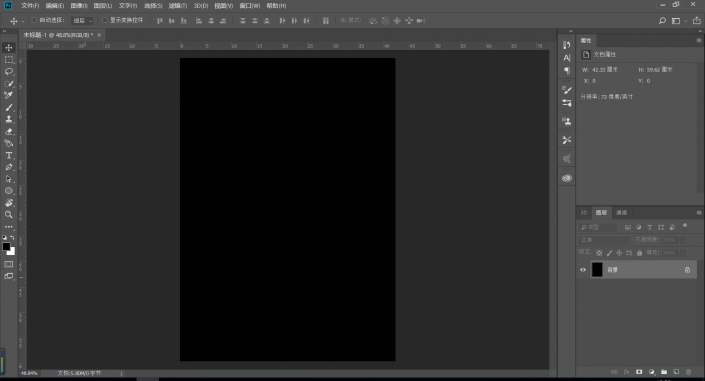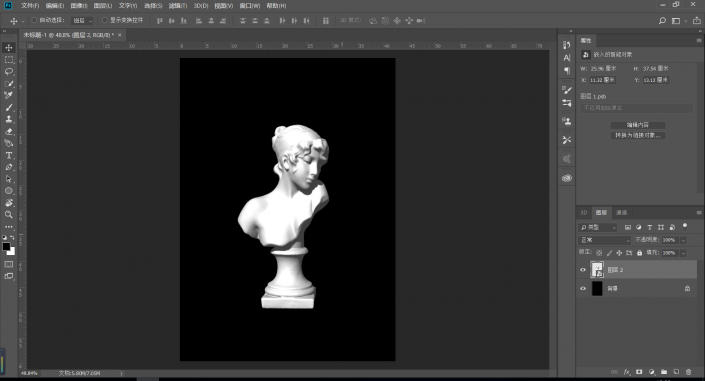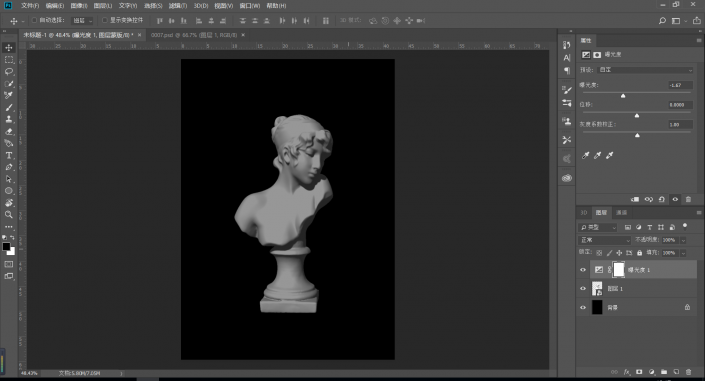图案制作,用PS创作波尔卡圆点效果的图片
来源:站酷
作者:整点创作
学习:5027人次
本篇教程通过PS创作一幅波尔卡圆点效果的图片,什么是波尔卡圆点?源于一种名叫波尔卡的东欧音乐,倒不是说这些图案像跳动的音符,而是有一段时间很多波尔卡音乐的唱片封套都是以波尔卡圆点图案来装饰的。后来这种类型的图片收到很多喜欢,衍生了很多类似的创作,教程详细的说明了如何制作,同学根据教程一起来学习一下吧。
效果图:
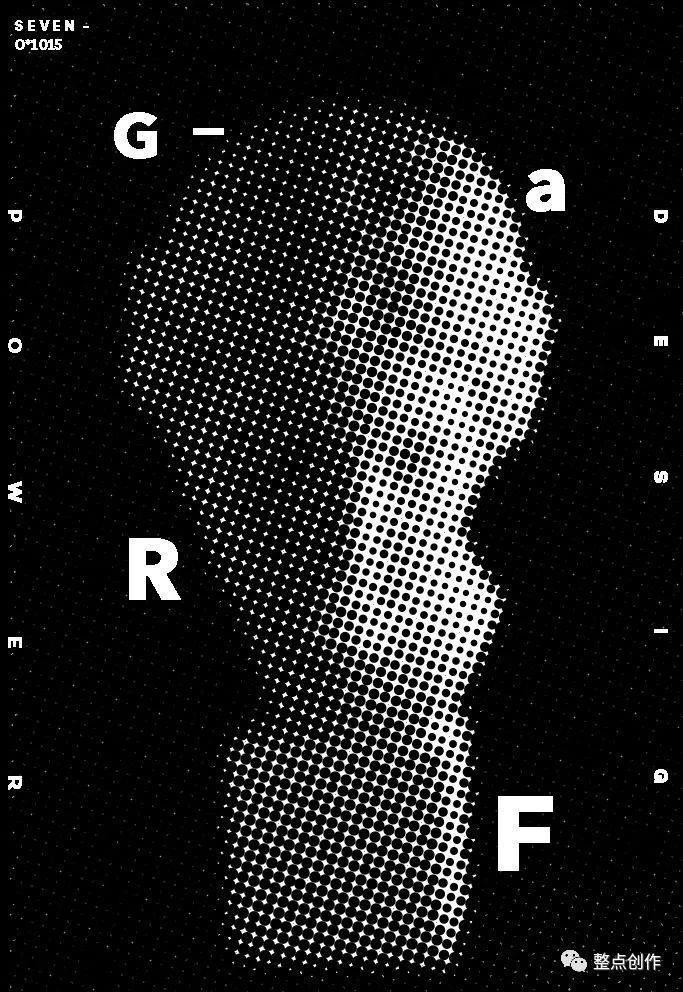
教程素材://www.16xx8.com/photoshop/sucai/2018/b437150.html
操作步骤:
首先,打开PS,创建黑色填充的画布:
拖入雕像素材,摆放好位置,转换为智能对象:
可以看到雕像亮度过曝光,以免影响最后的效果
所以,我添加曝光图层,适当降低曝光度:
学习 · 提示
相关教程
关注大神微博加入>>
网友求助,请回答!